
文章插图
第1款、TeamViewer
TeamViewer是一个能在任何防火墙和NAT代理的后台用于远程控制的应用程序 , 桌面共享和文件传输的简单且快速的解决方案 。为了连接到另一台计算机 , 只需要在两台计算机上同时运行TeamViewer即可 , 而不需要进行安装(也可以选择安装 , 安装后可以设置开机运行) 。
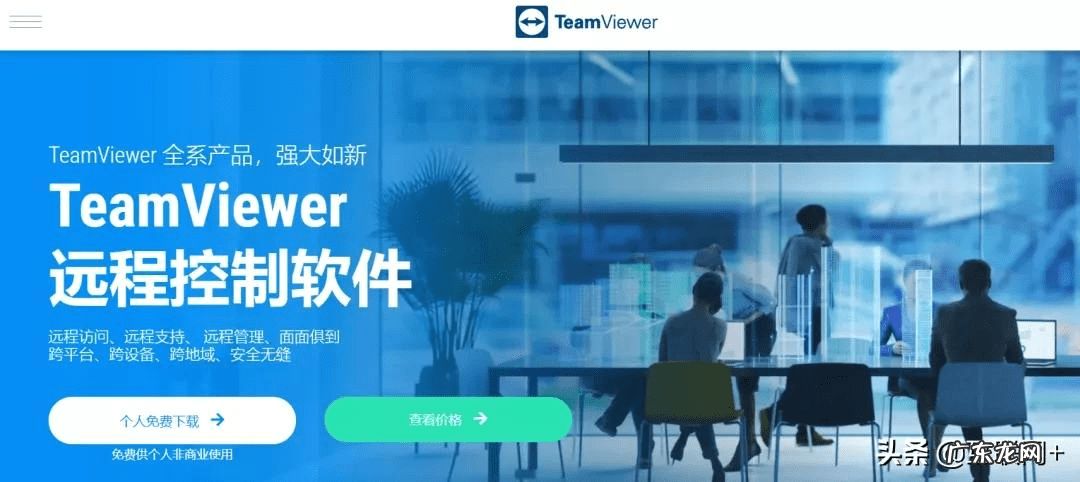
文章插图
该软件第一次启动在两台计算机上自动生成伙伴ID 。只需要输入你的伙伴的ID到TeamViewer , 然后就会立即建立起连接 。

文章插图
TeamViewer GmbH公司创建于2005年 , 总部位于德国 , 致力于研发和销售高端的在线协作和通讯解决方案 。
软件介绍
如果您回到家后想连接控制在学校或公司里自己的电脑 , 很多人会想到使用Windows远程桌面连接 。
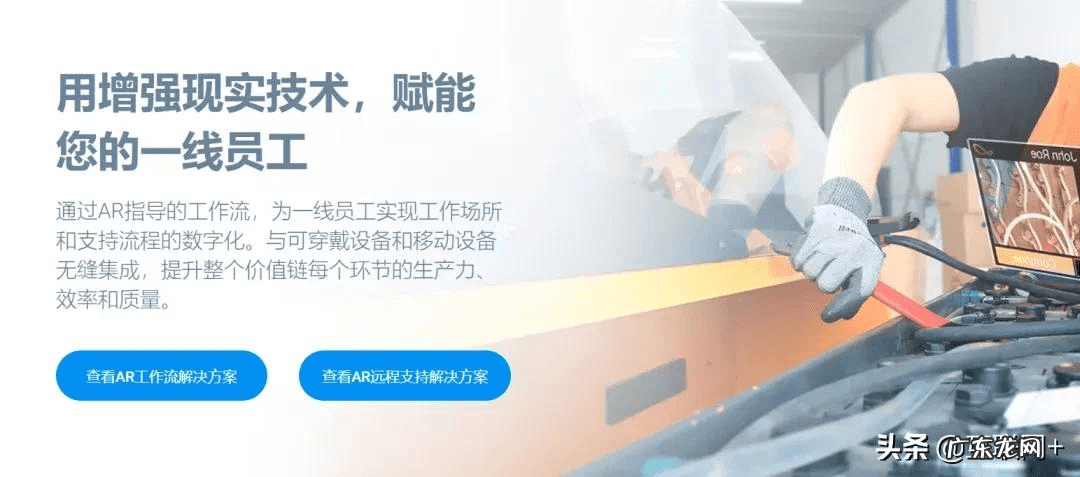
文章插图
一般情况下 , 它无疑是最好的方案了 , 但如果你要连接的电脑位于内网 , 即路由器(Router)或防火墙后方(电脑是内部IP) , 那样就必须在路由器上做一些设定端口映射之类的设置才有办法连上 , 而网管也不太可能帮您设定的 。

文章插图
这时TeamViewer无疑就是最佳的解决方案了 。
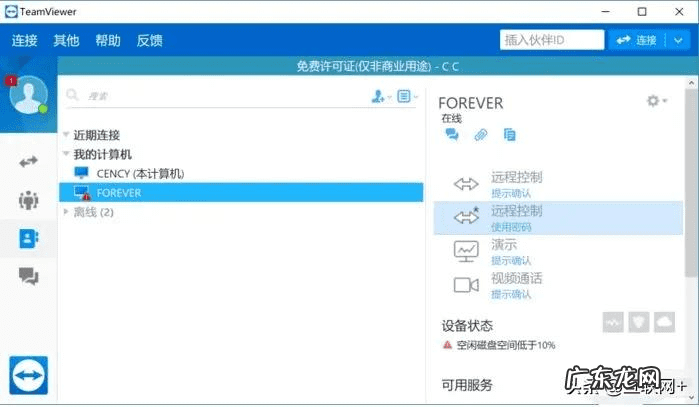
文章插图
第2款、向日葵
向日葵是一款阳光的远程控制软件 。您可在任何可连入互联网的地方 , 轻松访问和控制安装了向日葵客户端的设备 , 且目前支持电脑、手机等多种控制端的方式进行远控 。
支持通过电脑、手机或平板等多种控制方式进行远程控制 , 且还能进行远程文件传输、远程摄像头监控、远程管理等功能 。
作为一个新手 , 如何玩转向日葵远控?下面我们以安卓控制端 控制 Windows 被控端为例
1. 注册帐号首先我们访问向日葵官网 , 点击页面右上方【注册】 , 先注册一个贝锐帐号 。

文章插图
2. 下载安装向日葵客户端(windows版)
贝锐帐号注册成功后 , 在向日葵官网点击【下载】 , 下载向日葵客户端进行安装 , 本文以Windows 端为例演示 。

文章插图
3. 绑定帐号并设置密码(独立访问密码)
向日葵客户端安装后 , 输入刚注册的贝锐帐号登录绑定 , 并设置独立访问密码(用于远控使用) 。

文章插图
【注意】:
1)被控端未设置【访问密码】 , 控制端需输入被控端(Windows , Linux)【系统帐号与密码】发起远协请求 。设置【访问密码】后 , 控制端输入访问密码即可发起远协请求;
2)【macOS】未设置访问密码前不允许被远控 。
4. 下载安装安卓向日葵控制端在手机版在各大应用市场中 , 输入关键字“向日葵” , 按提示进行安装 , 安装的过程中会提示“授权开启相关权限” , 点击“确定”授权 , 安装完成进入登录页面 , 输入刚注册的贝锐官网帐号进行登录 。
- 起亚k5遥控钥匙没电了怎么办 起亚k5感应不到钥匙,怎么回事
- 空调遥控器语音什么意思 空调语音遥控器好用吗知乎
- 如何使用语音遥控器 美的空调语音遥控器怎么用
- 电脑远程协助怎么实现的 win7远程协助怎么操作
- 遥控器不见了怎么办,该怎么找到 wifi电视遥控器不见了怎么办
- kali linux使用教程 linux开启ssh远程登录作用
- 格力空调遥控器失灵是什么原因 空调遥控器失灵修复小技巧
- 中国移动机顶盒怎么连接电视遥控器 联通机顶盒怎么连接可以看电视视频
- 手机qq能远程协助吗 手机QQ如何远程协助
- 酒店电视按遥控器不动 酒店的电视怎么开教程视频呢
特别声明:本站内容均来自网友提供或互联网,仅供参考,请勿用于商业和其他非法用途。如果侵犯了您的权益请与我们联系,我们将在24小时内删除。
